文章详情页
Win10创建关机、重启、睡眠快捷方式教程
浏览:156日期:2022-09-09 17:35:11
Win10系统中如果觉得关机、重启、注销、睡眠、休眠等太麻烦,我们可以创建快捷方式哦,很多用户不知道怎么操作,下面小编就把这个操作步骤教给大家。不知道的赶紧往下看吧。
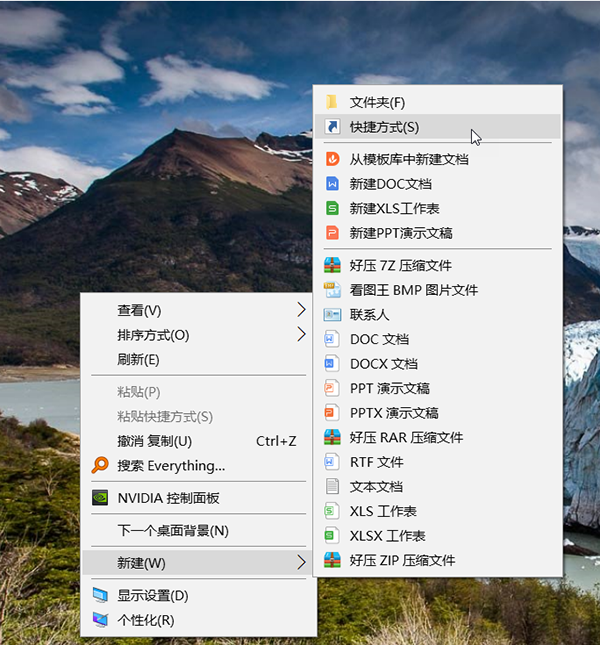
操作步骤如下:
1、首先,在桌面空白处点击鼠标右键并选择“新建→快捷方式。在弹出的“创建快捷方式”向导中,“请键入对象的位置”处填入“Shutdown -s -t 00”命令,并在下一步的快捷方式名称中填入“关机”字样,即可创建“关机”快捷方式。
如果要创建“重启”的桌面快捷方式,只需在上述步骤中将命令改为“Shutdown -r -t 00”,并将名称改为“重启”即可。若要建立“注销”的桌面快捷方式,只需将上述步骤中的命令改为“Shutdown.exe -L”,并将名称改为“注销”即可。
若希望创建“睡眠”的桌面快捷方式,将上述步骤中的命令改为如下命令,并将名称改为“睡眠”。
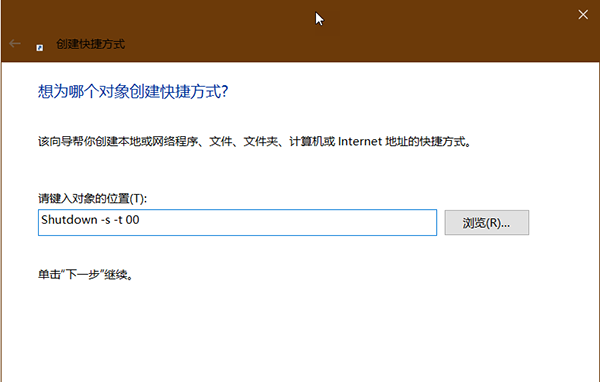
rundll32.exe PowrProf.dll, SetSuspendState
这样创建快捷方式完成之后,我们只需要双击桌面上的图标就可以完成关机、重启、注销、睡眠等操作了,真的是太简单了。
相关文章:
1. Win10任务管理器被禁用打不开怎么办2. WIN10桌面图标变白的解决方法3. 联想ThinkPad E420 1141A49笔记本U盘如何安装win10系统 安装win10系统方法介绍4. linux系统虚拟主机开启支持Swoole Loader扩展的方法5. win10查询NVIDIA驱动程序版本步骤介绍6. WinXP怎么清除explorer病毒?WinXP清除explorer病毒的方法7. mac系统自带的地图怎么避开收费站? 苹果地图避开收费站的技巧8. WinXP系统鼠标光标变成黑色方块怎么解决?9. Win8系统中LOL登陆错误出现的服务器未响应怎么处理?10. Win7系统桌面和开始菜单找不到ie浏览器图标问题的解决方法介绍
排行榜

 网公网安备
网公网安备